
Trova il mio iPhone è una funzione utile presente su tutti i dispositivi iOS e che ti aiuta a trovare il tuo dispositivo, bloccarlo o resettarlo da remoto se viene smarrito o rubato. La disabilitazione di Trova il mio iPhone è necessaria quando si desidera ripristinare il dispositivo. Puoi disabilitarlo facilmente tramite la sezione iCloud dell’app Impostazioni se conosci la tua password iCloud. Ma se non hai la password o l’hai dimenticata, questo potrebbe essere un serio problema perchè il dispositivo sarebbe inutilizzabile al 100%.
Se possiedi un dispositivo Apple, dovresti anche sapere che una volta che il tuo dispositivo viene protetto con il blocco di attivazione iCloud, nessuno è in grado (o dovrebbe essere in grado) di sbloccare il dispositivo senza le credenziali. Tuttavia, se ti sei davvero messo in una situazione imbarazzante in cui ad esempio hai dimenticato il tuo ID Apple o hai ricevuto un dispositivo bloccato da un venditore, allora devi sapere che ci sono soluzioni per bypassare il blocco di attivazione e anche disattivare Trova Mio iPhone senza password.
Per far ciò però è necessario uno strumento o un programma che possa aiutarti a bypassare il blocco. Esistono dozzine di software e strumenti sul mercato, ma non tutti possono effettivamente aiutarti a sbloccare il telefono con successo. Qui di seguito presenteremo i due migliori (e funzionanti) metodi per disattivare trova mio iphone senza password.
Come Disattivare Trova Mio iPhone Senza Password
#1. Software 4MeKey
4MeKey è un programma progettato appositamente per rimuovere il blocco di attivazione su iPhone/iPad ed è disponibile sia su Windows che Mac. 4MeKey ha un’interfaccia utente intuitiva e funziona per un’ampia gamma di dispositivi Apple.
Questo programma supporta quasi tutti i dispositivi con iOS 12.3 e versioni successive, nonché l’ultima versione iOS. Se non sei così sicuro che il tuo dispositivo sia supportato o meno dall’applicazione, puoi anche scaricarlo e provarlo gratuitamente prima di effettuare l’eventuale acquisto.
Come disattivare Trova Mio iPhone senzapassword.
Il processo operativo di questo programma è molto semplice. Il suo funzionamento si basa su due operazioni principali. La prima è il jailbreak del dispositivo e la seconda è lo sblocco del telefono per bypassare iCloud e disattivare il Trova Mio iPhone (senza password).
Ecco i passaggi principali da seguire.
Passo 1: Scarica e installa 4MeKey sul tuo computer. Qui di seguito i pulsanti per il download dell’applicazione:
Dopo l’installazione vedrai questa interfaccia iniziale ( su Mac):

Vedrai 2 opzioni tra cui scegliere:
- Rimuovere Blocco Attivazione iCloud
- Disattivare Trova Mio iPhone
Passo 2: Scegli la funzione “Turn Off Find My iPhone” e poi collega il dispositivo al computer.
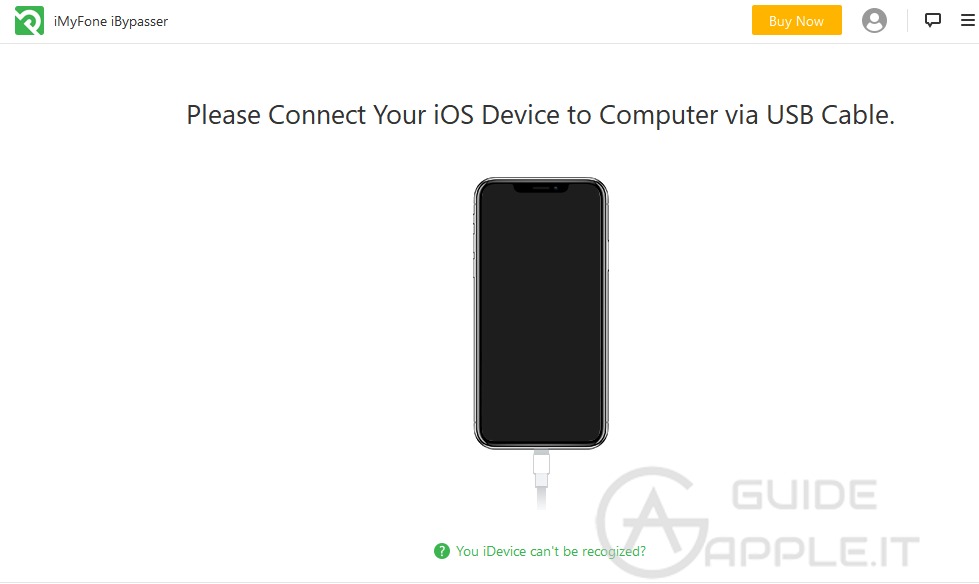
Passo 3. Quando viene richiesto procedi ad eseguire il jailbreak del dispositivo, fare clic su “Avanti” per procedere.
Se un popup sul iPhone ti chiede “Autorizzare questo Computer?” sblocca lo schermo del dispositivo e tocca “Autorizza“.
4MeKey richiede il jailbreak per disattivare Trova il mio [iPhone/iPad]. Vengono offerti tutorial di jailbreak testati per diversi dispositivi. Nel caso in cui utilizzi un Mac la procedura è molto più semplice e il programma è in grado di effettuare il jailbreak in pochi minuti
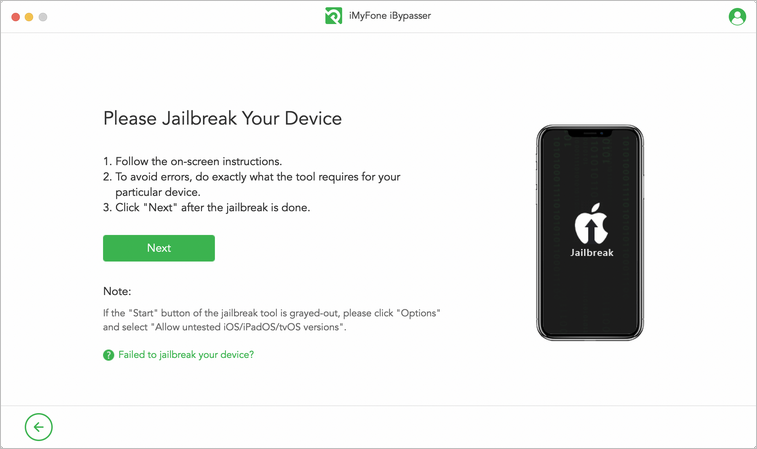
Se possiedi un PC Windows invece dovrai fare varie operazioni manuali per raggiungere l’obiettivo.
Passo 4. Dopo il jailbreak, 4MeKey inizierà a disattivare Trova il mio iPhone. Tieni il computer connesso a Internet e mantieni il tuo dispositivo DISCONNESSO dalla rete.

Conferma lo stato Trova Mio iPhone sul tuo dispositivo dopo che il programma ha finito di disattivare il servizio. Copia il numero di serie e controlla lo stato FMI sul sito Web indicato. Immetti “ON” o “OFF” in base al risultato del sito Web e fai clic su “Conferma” per continuare.
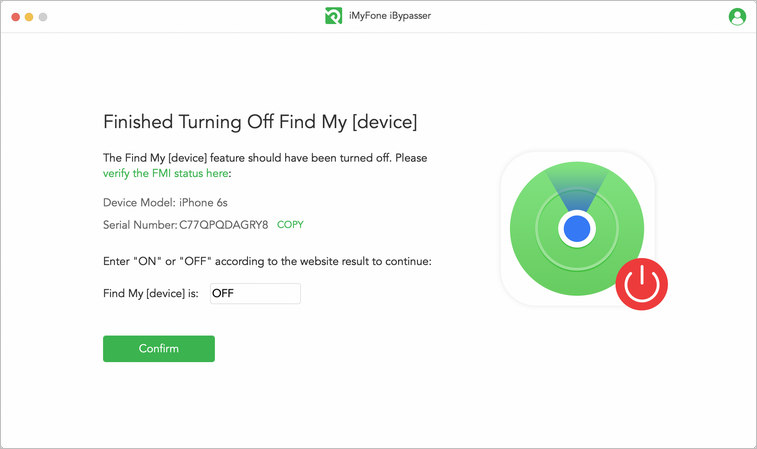
Se la funzione Trova il mio iPhone è stata disattivata con successo, 4meKey rimuoverà l’ID Apple dalle “Impostazioni“.
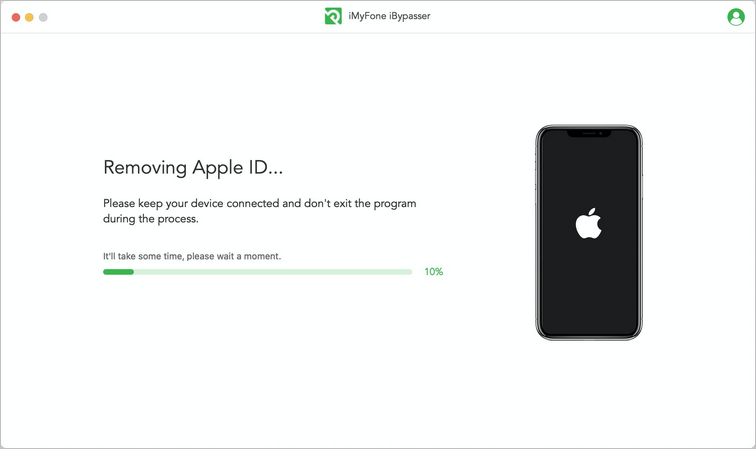
Al termine del processo, il precedente ID Apple verrà rimosso. Tutto quello che devi fare è ripristinare le impostazioni di fabbrica del dispositivo e poi potrai usarlo come nuovo di zecca.
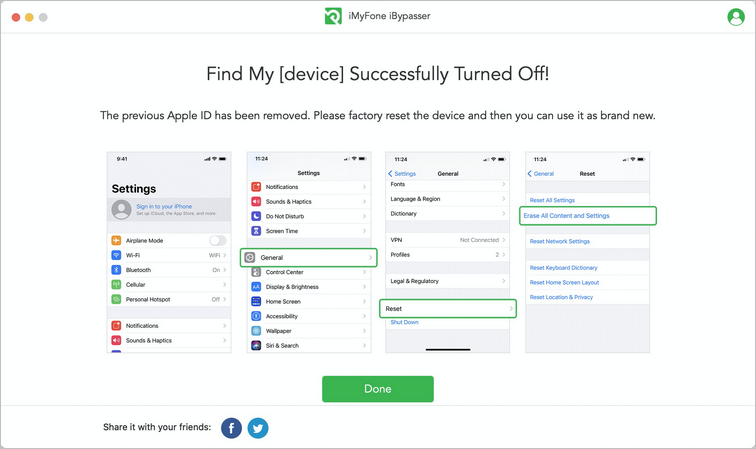
Tutto qui!
#2. ImeiDoctor
IMEIdoctor è un servizio che offre agli utenti la possibilità di rimuovere blocco iCloud su iPhone e iPad. Una volta acceduto al sito vedrai un form da compilare come quello raffigurato qui sotto:

Dovrai inserire due informazioni:
- IMEI del tuo iPhone o iPad (se non sai come recuperarlo leggi come trovare imei iphone)
- Modello esatto del tuo iPhone o ipad
Clicca poi su Remove Activation lock e accederai ad una pagina informativa con le indicazioni anche del prezzo del servizio. Infine procedi all’acquisto del servizio e otterrai via email ulteriori indicazioni e tempi di attesa per lo sblocco definitivo del tuo dispositivo iOS.

GloboSoft è una software house italiana che progetta e sviluppa software per la gestione dei file multimediali, dispositivi mobili e per la comunicazione digitale su diverse piattaforme.
Da oltre 10 anni il team di GloboSoft aggiorna il blog Softstore.it focalizzandosi sulla recensione dei migliori software per PC e Mac in ambito video, audio, phone manager e recupero dati.


